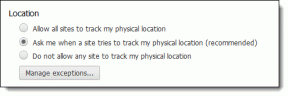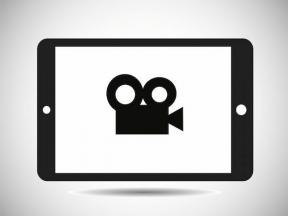6 melhores extensões do Google Meet para aumentar sua produtividade
Miscelânea / / November 29, 2021
Muitas startups, empresas e institutos educacionais em todo o mundo estão mudando para reuniões digitais usando serviços como Zoom, Microsoft Teams e outras ferramentas de videoconferência. E recentemente, o Google fez seu Serviço de videochamada Google Meet gratuito para todos. Quer você seja professor, aluno, desenvolvedor ou empresário, pode aproveitar ao máximo o Google Meet com algumas extensões úteis.

Embora simples, o Google Meet carece de alguns dos recursos essenciais, como plano de fundo virtual, desfoque de fundo, Quadro branco encontrado em zoom, e Microsoft Teams. E é aí que os desenvolvedores terceirizados entram em ação com as extensões.
Como o Google Meet é um serviço baseado na web para desktops, um usuário pode baixar extensões da Chrome Web Store para aprimorar a experiência de videoconferência com recursos que não estão disponíveis de outra forma.
Nesta postagem, falaremos sobre as seis principais extensões do Google Meet para aprimorar a experiência do Google Meet. As extensões incluirão a capacidade de ativar a visualização em grade, ativar fundos virtuais, apertar para falar e muito mais. Vamos começar.
Observação: As extensões mencionadas nesta postagem estão disponíveis em todos os navegadores da web baseados em Chromium, incluindo Google Chrome, Microsoft Edge, Opera e Brave.
1. Temporizador de chamada do Google Meet
Freqüentemente, você precisa conduzir reuniões online dentro de um determinado limite de tempo. O Google Meet oferece a função de relógio no canto superior direito, mas não há como definir um cronômetro ao vivo e ser notificado sobre isso. Você pode usar a extensão de tempo de chamada do Google Meet para adicionar um cronômetro nas reuniões do Google Meet.

Baixe e instale a extensão usando o link abaixo e habilite-a no navegador. Na próxima vez que você iniciar a videochamada no Google Meet, verá um cronômetro ao vivo no canto superior direito. Você também pode tocar nele e aumentar o limite de tempo.
Faça download do Google Meet Call Time
2. Visualização de grade do Google Meet
Se você usou Zoom para conduzir reuniões, você deve estar ciente da exibição em grade da galeria que exibe mais de 49 pessoas. O Google Meet também suporta a visualização em grade denominada como um layout lado a lado. Mas a funcionalidade é limitada em comparação com uma extensão de terceiros.
Você pode visitar a Chrome Web Store e fazer download da extensão Google Meet Grid View.

A extensão oferece várias opções para personalizar a experiência de visualização em grade no Google Meet. Você pode exibir apenas participantes com vídeo, destacar alto-falantes, habilitar a visualização em grade por padrão e até mesmo se remover da grade.

Pode ser útil quando você está conduzindo uma reunião com 30-40 participantes.
Faça download da extensão do Google Meet Grid View
Também em Tecnologia de Orientação
3. Atendimento ao Encontro
Às vezes, você pode querer acompanhar a freqüência da videochamada durante a semana / mês. Infelizmente, o Google Meet não oferece essa opção para atender automaticamente. Para isso, você deve baixar a extensão Meet Attendance da Chrome Web Store.

O método é simples. Quando estiver participando da reunião online, você pode tocar na extensão Meet Attendance, selecionar adicionar uma nova planilha, e isso criará uma nova planilha com os nomes dos participantes e carimbos de data / hora.
Baixar Meet Attendance
4. Plano de fundo virtual para o Google Meet
Estou surpreso que o Google Meet ainda não ofereça nenhuma maneira de alterar a experiência do usuário em uma videochamada. O Google prometeu incluir desfoque de fundo opção no futuro.
Você pode querer ocultar o fundo por razões óbvias. Você pode baixar a extensão Virtual Background para o Google Meet.

Ao atender uma chamada no Google Meet, você pode tocar na extensão Virtual background e ela lhe oferecerá alguns fundos digitais prontos para usar. Selecione o relevante e ele aplicará o efeito ao vivo na chamada de vídeo.
Baixe Virtual Background para Google Meet
Também em Tecnologia de Orientação
5. Google Meet Push to Talk
Este é o meu favorito. Ao mudar do Zoom para o Google Meet, perdi a função push to talk do aplicativo Zoom. Como o nome sugere, o Push to talk permite que você mantenha pressionada uma determinada tecla para habilitar o microfone e, quando você remove o dedo da tecla, ele desliga o microfone. É conveniente e muito melhor do que usar o botão mudo.

Você pode baixar a extensão Push to Talk do Google Meet e, por padrão, ela é definida como a tecla Espaço no teclado. Você pode remapear para qualquer tecla do teclado. Na próxima reunião, você pode manter pressionada a tecla de espaço para ligar o microfone e levantar o dedo para desligá-lo.
Faça download da extensão Push to Talk do Google Meet
6. Google Meet Plus
O Google Meet Plus é uma extensão obrigatória para todos. Leva toda a experiência de videochamada para o próximo nível.
Com o Google Meet Plus, você pode usar a função de quadro branco para compartilhar e discutir ideias. Você pode compartilhar suas emoções por meio do pacote de emoji integrado. Também existe uma opção para o temporizador. Nas configurações do ramal, você também pode ativar o PTT.

Todas as funções estão bem colocadas em uma barra de ferramentas no canto superior esquerdo. Você pode arrastar e soltar em qualquer lugar da tela.

Faça download do Google Meet Plus
Também em Tecnologia de Orientação
Use o Google Meet como um profissional
Usando as extensões acima, você pode rapidamente transformar sua experiência no Google Meet de entediante para rica em recursos. A partir de agora, minhas extensões favoritas são Push to Talk, Virtual background e Google Meet Plus. E você? Som desligado na seção de comentários abaixo.
Próximo: Quer dominar o Google Meet? Leia a postagem abaixo para encontrar as principais dicas e truques do Google Meet.